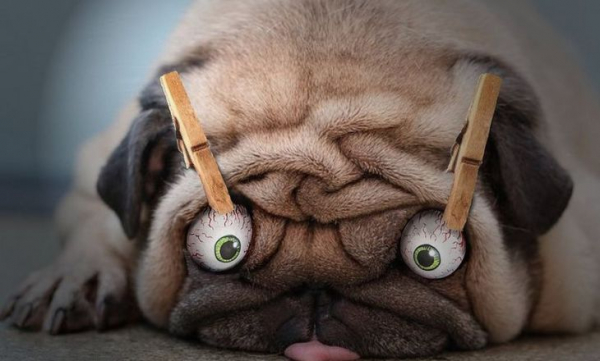
Что делать, если ноутбук Lenovo не видит мой USB-накопитель? Необходимо проверить устройство в различных USB-портах, а также на других устройствах. Если проблема кроется в ноутбуке, проверьте настройки BIOS, драйверы USB-порта, диспетчер дисков. Если проблема связана с флэш-накопителем, есть также способы восстановить его, не стирая с него данные.
Как это сделать, а также другие способы восстановления работы флешки, я расскажу вам в следующей статье.
Почему возникает проблема
Причины, по которым ноутбук Lenovo не видит флэш-накопитель, могут быть как аппаратными, так и программными. Обычно эту проблему можно решить самостоятельно. Чаще всего это вызвано такими факторами:
- Неисправный порт USB на ноутбуке.
- Ошибка BIOS: поддержка флэш-накопителей отключена.
- Сбой программного обеспечения из-за перегрузки ранее подключенных USB-накопителей с драйверами.
- Ошибка системного реестра, из-за которой компьютер не видит USB-устройство.
- Блокировка, вызванная установленным антивирусом или вирусом на Lenovo.
- Ошибки в файловой системе флэш-накопителя.
Все эти проблемы можно решить вручную с помощью стандартных методов. Инструкции о том, как это сделать, приведены ниже. Я расскажу обо всех этапах от простого к сложному.

Пути решения: пошаговая инструкция
Чтобы устранить неисправность нечитаемого флеш-накопителя, выполните следующие действия. На ноутбуке Lenovo с этим не должно возникнуть никаких проблем. Не пренебрегайте даже самыми простыми шагами, потому что иногда именно мелочи становятся причиной проблем.
- Проверьте разъемы на ноутбуке. Со временем они могут расшататься и перестать правильно соединяться. Поэтому сначала следует выполнить эту проверку. Для этого подключите USB-накопитель к разным портам. Также протестируйте его на другом ноутбуке. А на вашем Lenovo подключите другую флешку или другой USB-гаджет. Таким образом, вы будете уверены, что проблема не в них.

- Сбросьте драйверы порта usb. Даже если порты работают исправно, они могут быть перегружены ненужным “мусором”. Когда вы подключаете к ним различные устройства, все они сохраняются в памяти ноутбука и могут начать конфликтовать друг с другом. Вы можете загрузить специальные инструменты для очистки этих драйверов. Я, однако, предпочитаю ручной метод, поскольку в этом случае у вас не будет возможности подхватить вирус, загрузив стороннее программное обеспечение. Для этого перейдите в “Диспетчер устройств”. (Диспетчер устройств). Щелкните правой кнопкой мыши на Пуск и щелкните на этом пункте в списке. Затем найдите пункт Контроллеры USB и разверните его. Подключите флэш-накопитель к Lenovo: если он его увидит, список обновится автоматически. Щелкните правой кнопкой мыши на “USB Mass Storage Device” и выберите в выпадающем меню пункт Delete (Удалить). Отключите флэш-накопитель USB, затем снова подключите его и подождите, пока он установится.
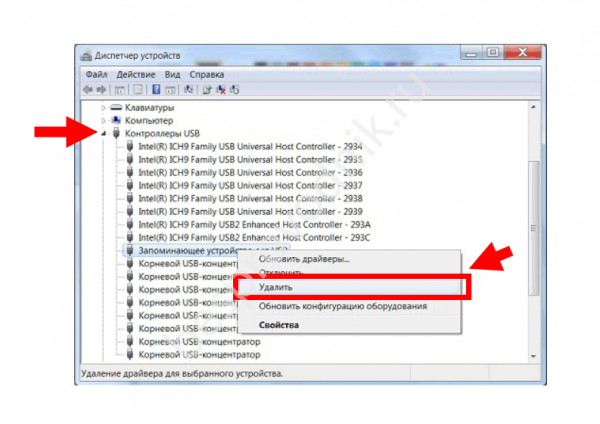
- Отключите антивирусную программу, если она у вас установлена, затем попробуйте снова подключить USB-накопитель. Эквивалентным шагом является запуск проверки системы на вирусы. Как антивирусы, так и вирусы могут блокировать распознавание устройства.
- Проверьте настройки BIOS системы. Для этого выключите Lenovo, загрузите его и во время запуска нажмите клавишу для входа в BIOS. Обычно это клавиша Del, иногда F2 или F12, F10. Этот ключ различается для разных моделей ноутбуков, включая разные модели Lenovo. Поэтому узнайте, как это выглядит для вашей конкретной модели. Когда вы окажетесь в BIOS, найдите USB Configuration и USB Controller – активируйте их. Если вы не видите этот пункт, перейдите на вкладку “Выход” и нажмите “Загрузить параметры по умолчанию”. Зачем уходить с сохраненными изменениями. Перезагрузите компьютер.
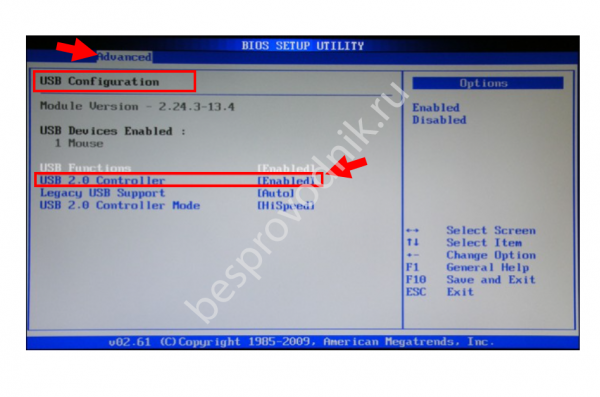
- Если флэш-накопитель Lenovo виден, но не отображается, это может указывать на ошибку программного обеспечения при обнаружении накопителя. Нажмите Win + R и введите diskmgmt.msc – вы увидите все диски, подключенные к системе. Щелкните правой кнопкой мыши на диске и выберите “Активировать”. Если он уже был активен, можно попробовать изменить букву диска. Это не приведет к удалению его данных, вы сможете увидеть их на своем компьютере.
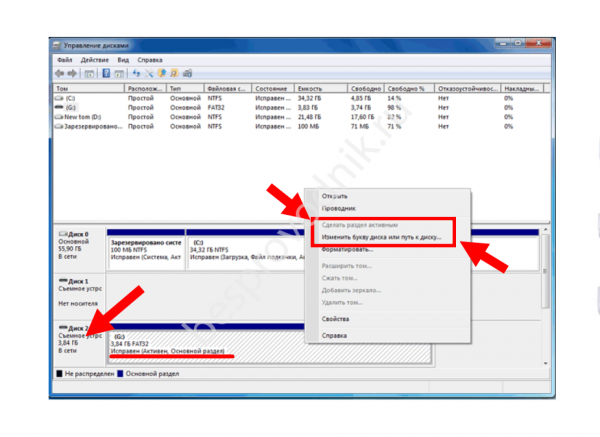
- Другой метод, который не приведет к форматированию флешки, – это изменение файловой системы с Fat32 на NTFS. Запустите командную строку. Вы можете нажать Win + R, а затем ввести cmd. Введите команду “convert drive letter: /fs:ntfs”. Файловая система на диске будет преобразована.
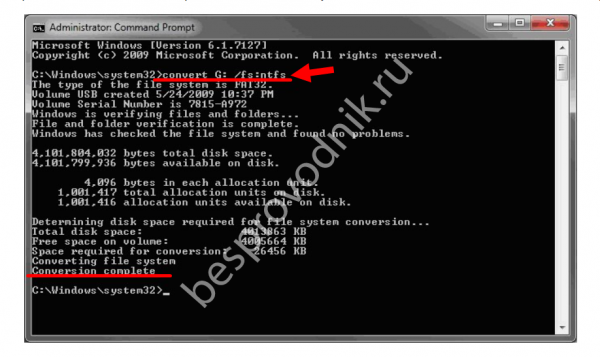
- Можно попытаться “восстановить” диск стандартными методами Windows. Перейдите в раздел “Этот компьютер”. Щелкните правой кнопкой мыши на флэш-накопителе, затем “Свойства”. – На вкладке “Инструменты” выберите “Проверка”, а затем “Восстановление”. Это не должно повлиять на ваши данные.
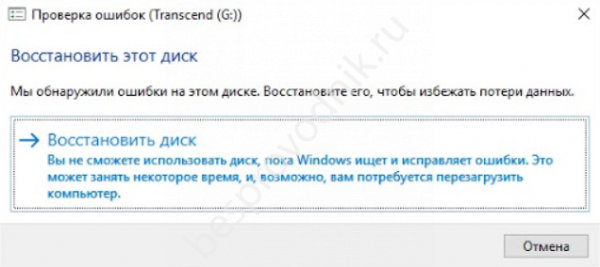
- Возможно, произошла ошибка в системном реестре. Нажмите Win + R, затем regedit. Перейдите в HKEY_LOCAL_MACHINESYSTEMCurrentControlSetServicesUSBSTOR. Найдите параметр Пуск и установите его на 3. Перезагрузите устройство Lenovo. Этот метод работает только в том случае, если компьютер вообще не видел внешних дисков. После перезагрузки он должен начать это делать.
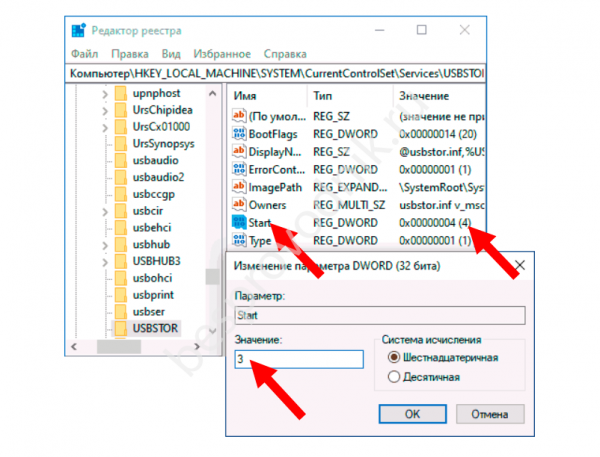
- Вы также можете загрузить сторонние утилиты, которые очищают драйверы в вашей системе. К ним относятся такие программы, как Privazer (USB History Cleaner), USBOblivion, а также другие инструменты. Каждый раз проверяйте, с какого сайта вы скачиваете эти программы, чтобы не подхватить вирус.
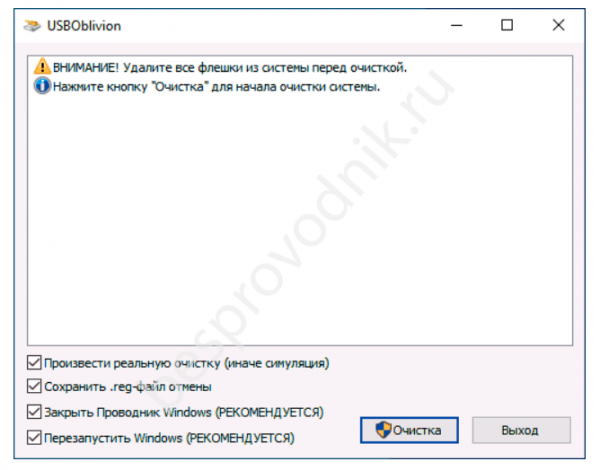
- Если все вышеперечисленные методы не помогли и компьютер по-прежнему отказывается читать флэш-накопитель USB, возможно, проблема заключается в программном обеспечении. Возможно, потребуется ремонт разъемов USB или внутренних кабелей. Для этого обратитесь в сервисный центр.
Как видите, проблема, когда ноутбук Lenovo не видит флешку, вполне решаема, и вы сможете восстановить работу довольно быстро. Если флешка распознается на других устройствах, это означает, что она работает. Если и там он не работает, значит, виновато само съемное устройство. Мы надеемся, что эта статья поможет вам, и вы сможете вернуться к нормальной работе с вашим ноутбуком Lenovo.



